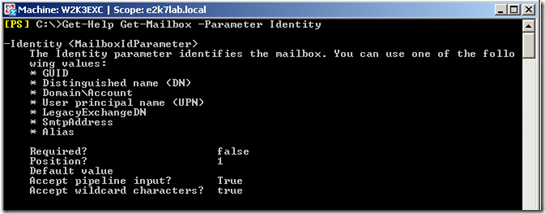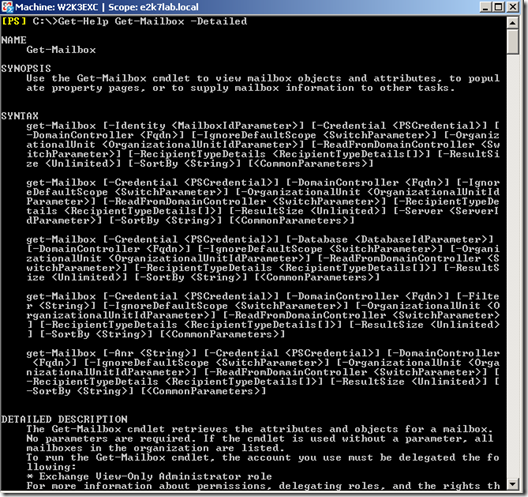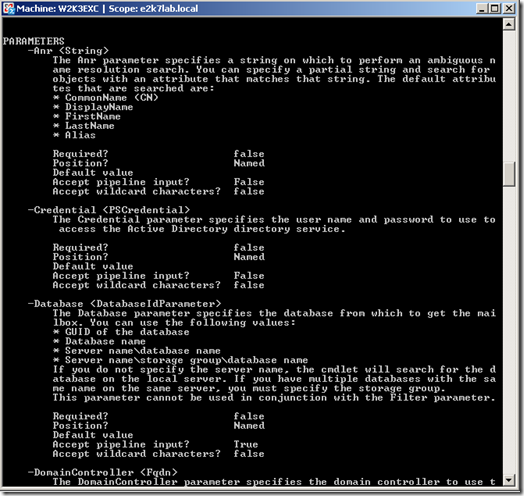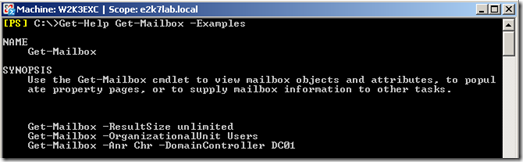Huomautus
Tämän sivun käyttö edellyttää valtuutusta. Voit yrittää kirjautua sisään tai vaihtaa hakemistoa.
Tämän sivun käyttö edellyttää valtuutusta. Voit yrittää vaihtaa hakemistoa.
Le informazioni recuperate dal cmdlet help possono essere veramente tante e particolarmente dettagliate e per questo difficili da seguire.
Fortunatamente il cmdlet Get-Help consente l’accesso a specifiche aree di informazioni in vari livelli di dettaglio. Usato efficacemente, il cmdlet Get-Help può estrapolare le sole informazioni realmente utili.
E’ possibile utilizzare il Get-Help in tre versioni differenti:
1) Get-help visualizza informazioni senza una pausa a video, ogni qualvolta la schermata si riempie! Aggiungere dei parametri al Get-Help determina il tipo di informazione e il livello di dettaglio da visualizzare. La sintassi base è:
Get-Help <cmdlet name><parameters>
Per esempio:
Get-Help Get-Mailbox -Parameter Identity
Vedi output nella figura seguente:
In questo esempio sono stati visualizzati i dettagli del parametro Identity. Analizzando i dettagli si capisce che:
a) Il parametro identifica l’oggetto mailbox
b) Si possono specificare come <parameter value> dell’oggetto i vari GUID, Distinguished name (DN), Domain\Account, etc…
c) Il parametro non è richiesto. il che significa la possibilità per esempio di raccogliere le info di una specifica mailbox senza specificarne il parametro stesso. vedi esempio:
Con parametro:
Get-Mailbox –Identity Administrator
Senza parametro:
Get-Mailbox Administrator
d) La posizione del parametro nel cmdlet è la 1, vedi esempio “Con parametro”
e) Accetta input in pipeline. Per esempio Get-mailbox –Identity Administrator |Select-Object Name. La pipeline in input in questo caso è |Select-Object Name, la quale consente di visualizare soltanto il nome della mailbox richiesta.
f) Si possono utilizzare i caratteri jolly. Per esempio Get-Mailbox –Identity Utente*. in questo caso saranno visualizzare tutte le mailbox che iniziano per “Utente”.
2) Help è una funzione basata su Get-Help che visualizza informazioni utili una videata per volta, consentendo all’operatore di avanzare alla videata successiva premendo il tasto “barra spaziatrice” o alla linea successiva premendo il taso “Enter”. La sintassi base è:
Help <cmdlet name><parameters>
i parametri sono gli stessi di Get-Help
3) –? è un pseudo parametro che visualizza utili informazioni base senza alcuna pausa a video. Non fa uso dei parametri come gli altri. La sintassi base è:
<cmdlet name> –?
esempio:
Get-Mailbox –?
ESEMPI
Get-Help <cmdlet name> –Detailed
visualizza informazioni aggiuntive circa il cmdlet includendo una descrizione di ogni parametro.
Vedi la prima videata dell’output nella figura seguente:
Get-Help <cmdlet name> –Full
Visualizza l’intero contenuto dell’help file relativo al cmdlet specificato, includendo anche in dettagli per ogni parametro decritto.
Vedi dettagli dei parametri nella seguente figura:
Get-Help <cmdlet name> –Examples
Visualizza esempi pratici circa il cmdlet richiesto.
Vedi output nella figura seguente :
Get-Help <cmdlet name> –Parameter <parameter name>
Visualizza informazioni dettagliate circa il parametro specificato. Sono utilizzabili i caratteri jolly. Per i dettagli vedere al punto 1).
Buon divertimento! :-)
Massimiliano Sechi